Subiecte corespunzătoare
- [Pași de depanare] Calculatorul nu poate accesa Internetul prin conexiunea wireless cu routerul
- [Router Wireless] Cum să setați portul 2.5G sau 10G ca tip WAN?
- [Wireless Router] Cum se utilizează QIS (Quick Internet Setup) pentru a configura routerul? (Web GUI)
- [Ruter fără fir] Cum se configurează o conexiune la Internet? (Tipuri de conexiune WAN)
- [Depanare] Semnalul WiFi se deconectează des
[Depanare] Acces la internet eșuat prin router
Pentru a vă oferi instrucțiuni mai detaliate, puteți de asemenea să faceți clic pe linkul video ASUS Youtube de mai jos pentru a afla mai multe despre Depanare pentru accesul eșuat la Internet prin router
Înainte de a începe să verificați setările, vă rugăm să confirmați metoda de conectare la internet. Dacă nu sunteți sigur de conexiunea dvs. la rețea, vă rugăm să consultați furnizorul dvs. de servicii de internet (ISP).
Diagrama de flux
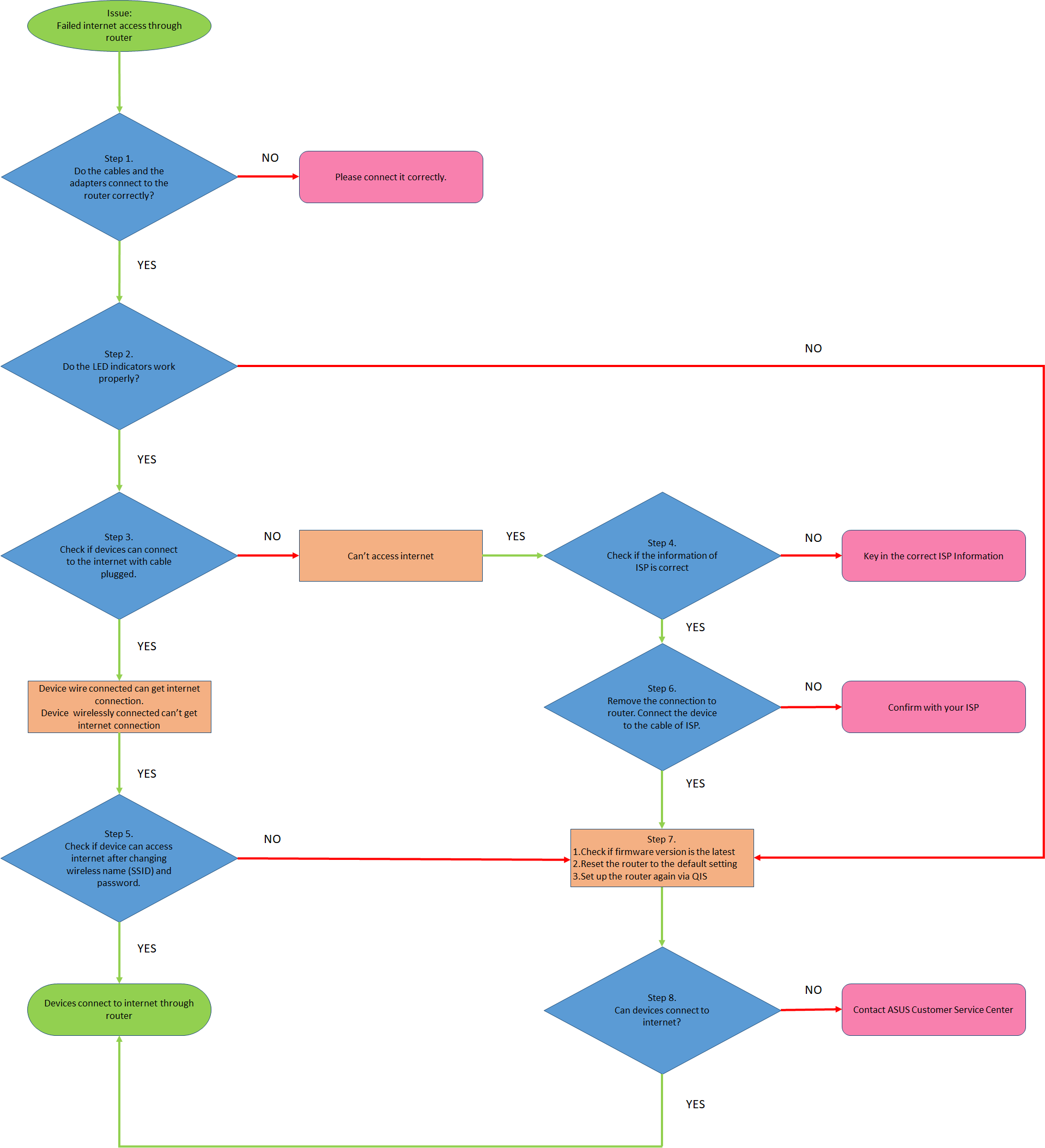
Dacă utilizați un modem router DSL, vă rugăm să consultați mai întâi următoarele întrebări frecvente
- [Depanare][xDSL] De ce routerele mele xDSL nu pot stabili o conexiune la internet?
- [Depanare][xDSL] De ce viteza conexiunii mele prin cablu este lentă și nu poate atinge viteza de Internet oferită de ISP-ul meu?
- [Depanare][xDSL] Ce pot face dacă routerul meu modem xDSL se deconectează des?
- [DSL Router] Cum să configurez setările DSL?
Pasul 1. Verificați dacă routerul wireless este conectat corect.
1. Asigurați-vă că toate dispozitivele (de exemplu, modem, router și computer) sunt conectate corect.
Reamintire: Puteți, de asemenea, să conectați dispozitivul dvs. (de exemplu, laptop sau telefon inteligent) la routerul ASUS folosind WiFi.
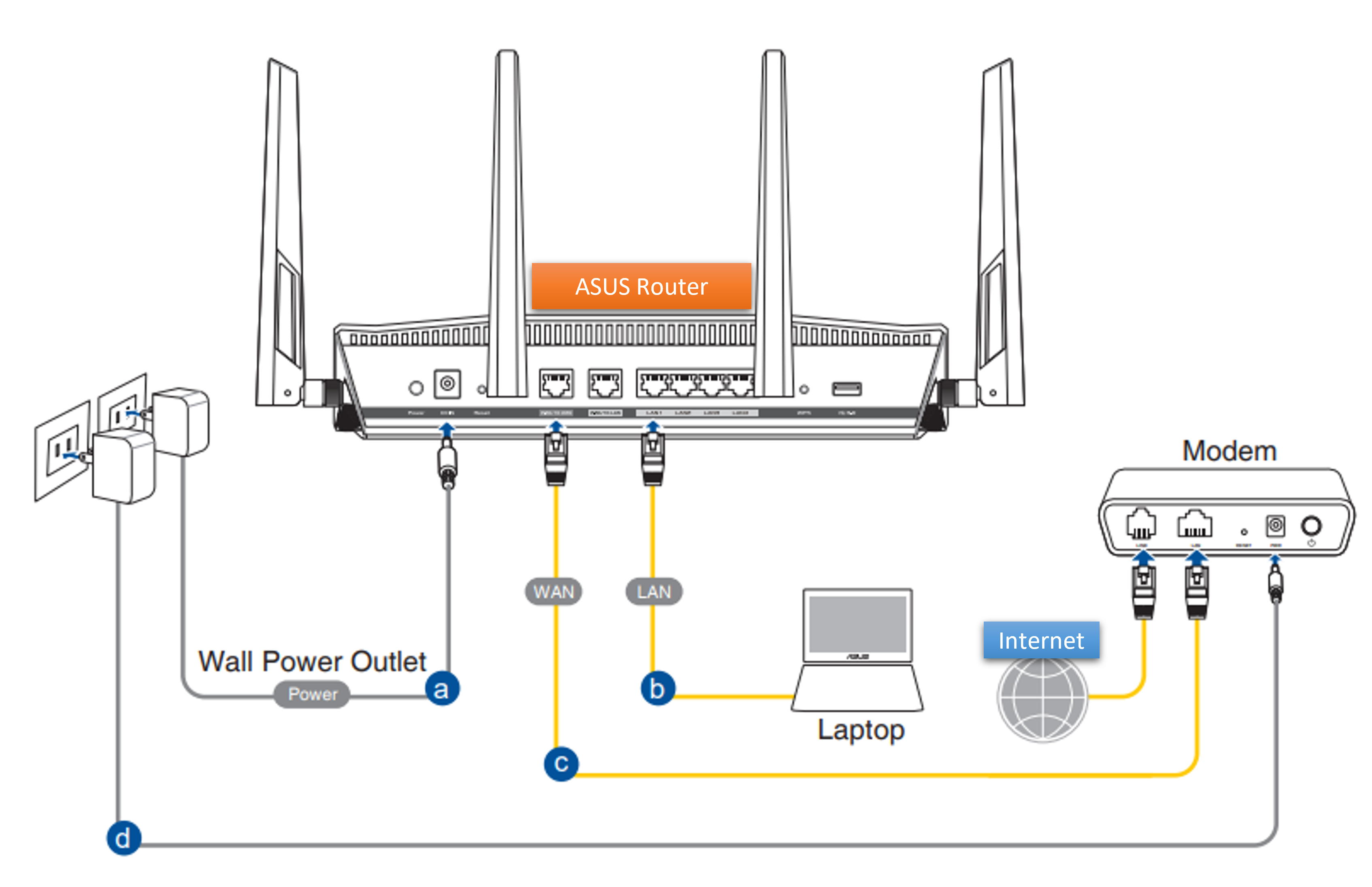
a. Conectați adaptorul AC al routerului în portul DC-IN și legați-l la sursa de alimentare.
b. Utilizați un cablu de rețea (RJ-45) pentru a conecta portul LAN al routerului la computerul dvs.
c. Utilizați un cablu de rețea (RJ-45) pentru a conecta portul WAN al routerului la portul WAN al modemului.
d. Conectați adaptorul AC al modemului în portul DC-IN și legați-l la sursa de alimentare.
2. Vă rugăm să confirmați că cablul de rețea (RJ-45) funcționează corect. Ex: Pinii sunt toți funcționali și nu există părți deteriorate.

Următoarele imagini iau RT-AC68U ca exemplu.

Atenție: După conectarea la sursa de alimentare, amintiți-vă să apăsați butonul de pornire pentru a porni routerul.

Pasul 2. După ce ați pornit routerul, verificați dacă indicatoarele LED funcționează corect.
1. Asigurați-vă că indicatorul LED de alimentare de pe partea frontală a routerului este pornit și că indicatoarele LED WiFi 2.4 G / 5 G se aprind intermitent, indicând că routerul este pornit.
2. Dacă ați conectat portul WAN și portul LAN, indicatoarele LED corespunzătoare se vor aprinde și ele.
(Vă rugăm să consultați manualul de utilizare pentru a confirma instrucțiunile pentru indicatoarele LED ale routerului wireless)

3. Dacă toate cablurile sunt conectate corect, dar indicatorul LED de alimentare și indicatorul LED WiFi nu sunt aprinse, vă sugerăm să resetați mai întâi routerul și apoi să verificați din nou dacă indicatoarele LED funcționează corect. Despre cum să resetați routerul la setările implicite, vă rugăm să consultați Pasul 7.
Pasul 3. Testați dacă dispozitivul poate accesa Internetul printr-o conexiune prin cablu la router.
Vă rugăm să încercați să vă conectați dispozitivul (de exemplu, PC, laptop) la routerul wireless folosind un cablu de rețea.
1. Dacă nu se poate, vă rugăm să consultați Pasul 4 pentru depanare.
2. Dacă se conectează la router prin cablu și poate accesa internetul, dar atunci când dispozitivele (de exemplu, PC, laptop) se conectează la router prin wireless nu pot accesa internetul, vă rugăm să consultați Pasul 5.
3. Dacă routerul poate accesa Internetul normal, dar dispozitivul (de exemplu, PC, laptop) nu poate accesa Internetul atunci când este conectat la router, vă rugăm să consultați FAQ-ul de mai jos
- [Windows 11/10] Depanare - Probleme cu rețeaua cablată a computerului (Ethernet)
- [Windows 11/10] Depanare - Probleme cu rețeaua wireless (Wi-Fi)
- [Windows 11/10] Conectare la o rețea cablată (rețea Ethernet)
- [Placă de bază] Cum se remediază problemele de rețea cu cablu ale plăcii de bază - Depanare
- [Placă de bază] Depanare - Cum să rezolvați problema de conectare WI-FI a plăcii de bază
Pasul 4. Verificați dacă informațiile corelate de la furnizorul dvs. de servicii Internet (ISP) sunt corecte.
1. Vă rugăm să accesați pagina de setări a routerului (WEB GUI) și să vă asigurați că setările WAN sunt corecte.
Notă: Informațiile corelate trebuie confirmate cu furnizorul dvs. de servicii Internet (ISP)
(1). IP automat
Notă: Una dintre cauzele posibile pentru care modemul ignoră cererea DHCP (WAN IP) este că prea multe dintre ele au fost trimise într-o perioadă scurtă de timp. Puteți schimba frecvența interogării DHCP de la modul Agresiv la modul Normal, reporniți routerul (și modemul) și încercați din nou.
Web GUI > WAN > Conexiune Internet > Cerințe speciale de la ISP.
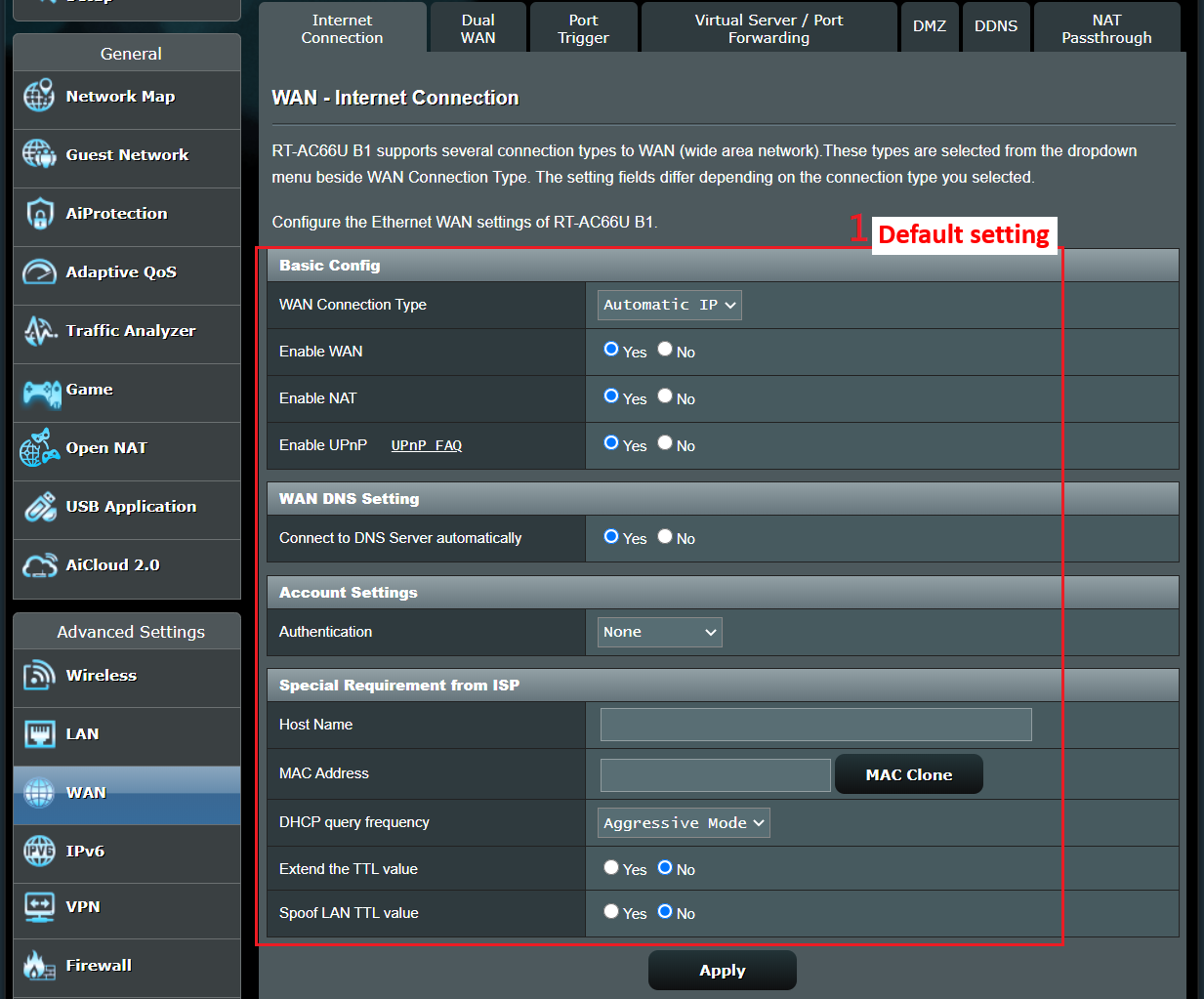

Avertizare: Informațiile corelate trebuie confirmate cu furnizorul dvs. de servicii Internet (ISP).
(2). PPPoE
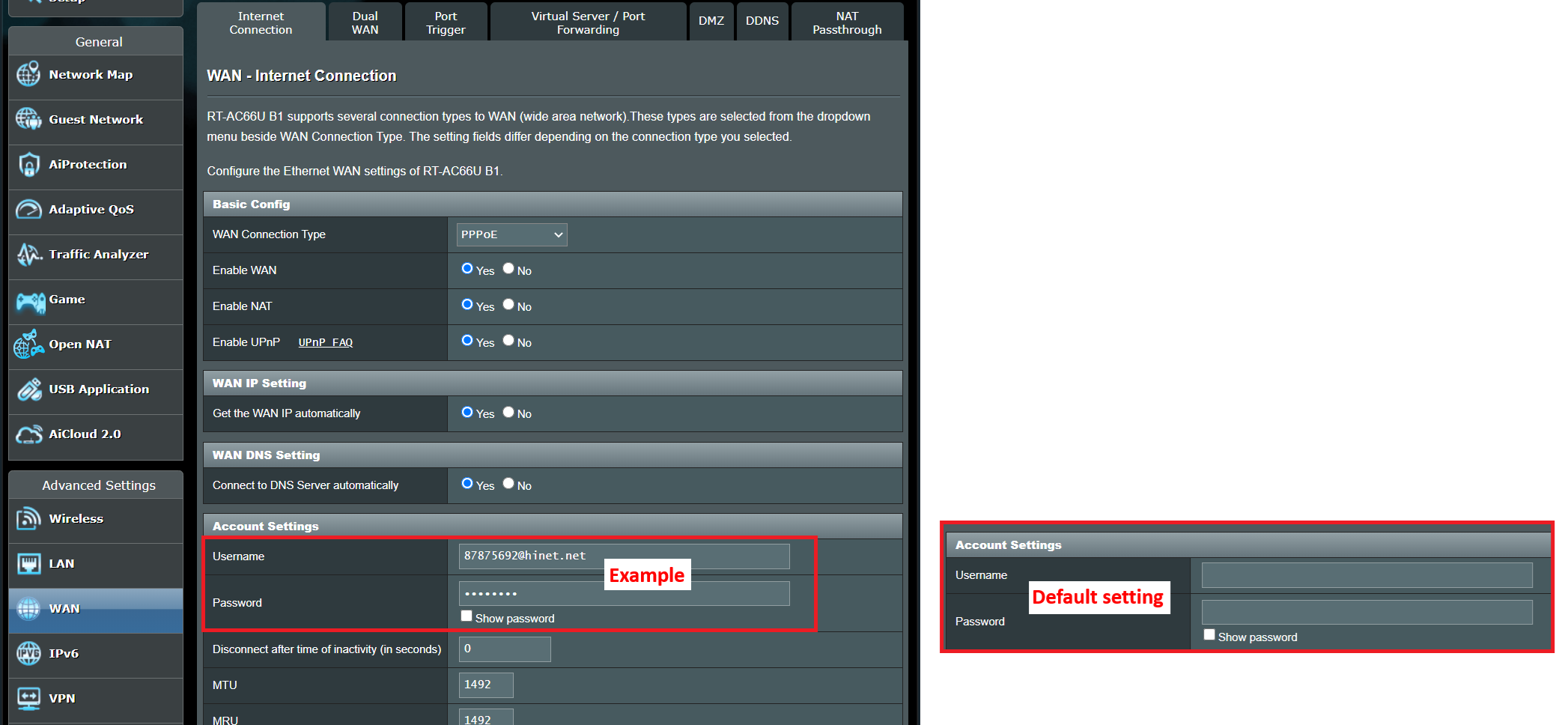
De exemplu: (Variază de la fiecare regiune)
Regiune: Taiwan
Tip conexiune WAN: PPPoE
Nume utilizator: 87875692@hinet.net
Parola: xxxxxxx
Dacă apare o deconectare după o perioadă de utilizare a Internetului, se recomandă să încercați să dezactivați detectarea PPPoe > Internet (implicit este PPP Echo).
Apoi faceți clic pe Aplică pentru a salva.
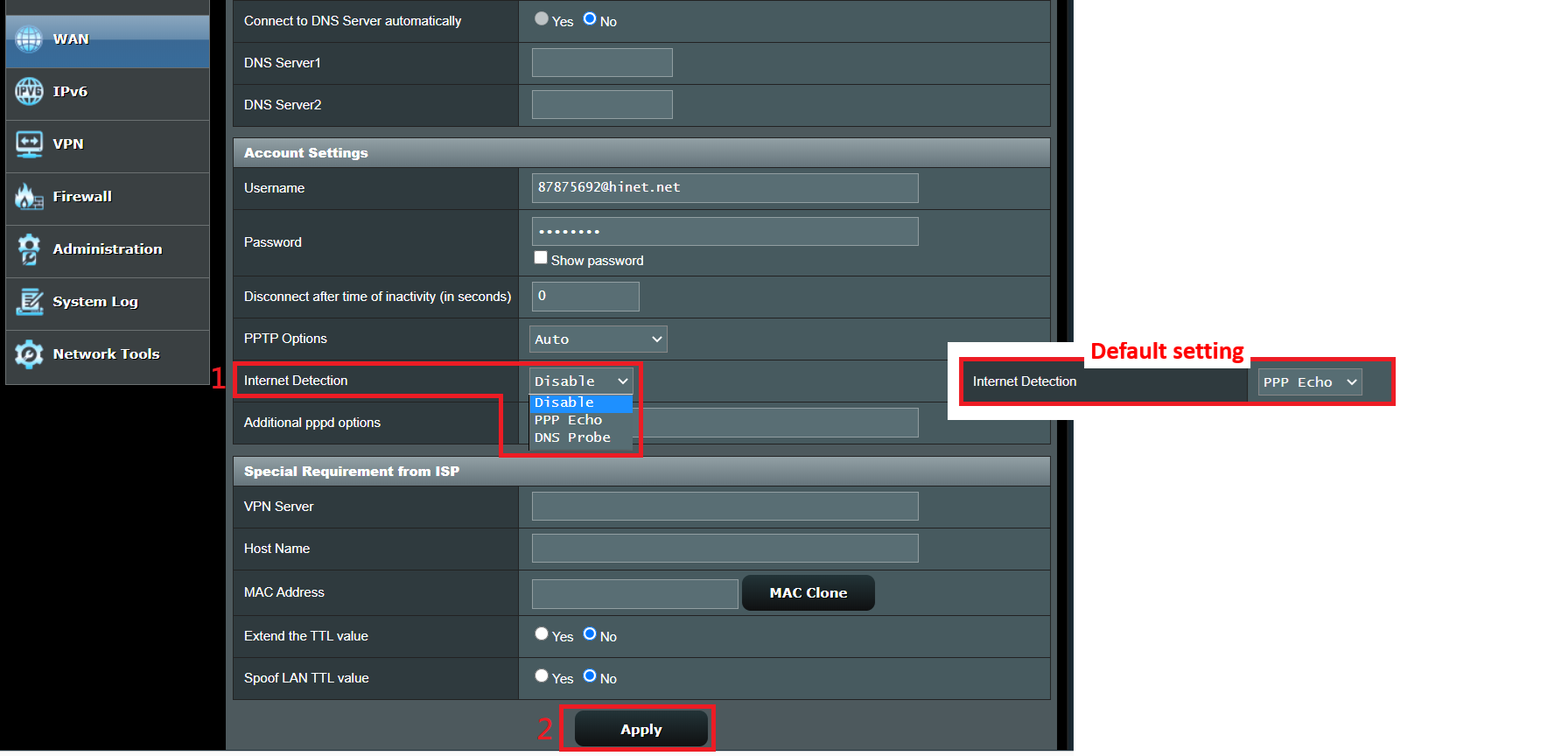
Notă: informațiile relevante trebuie confirmate cu furnizorul dvs. de servicii Internet (ISP).
(3). IP Static
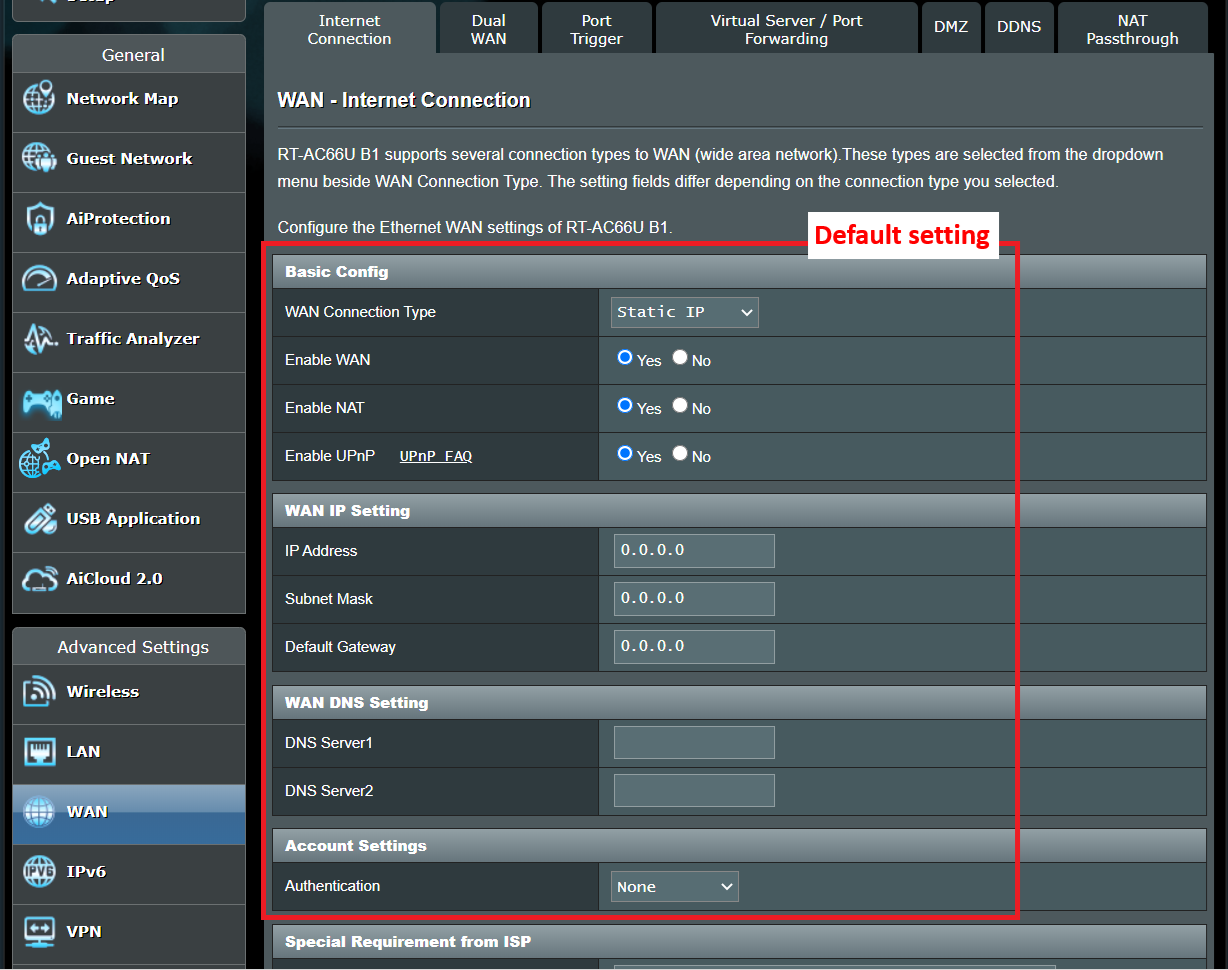
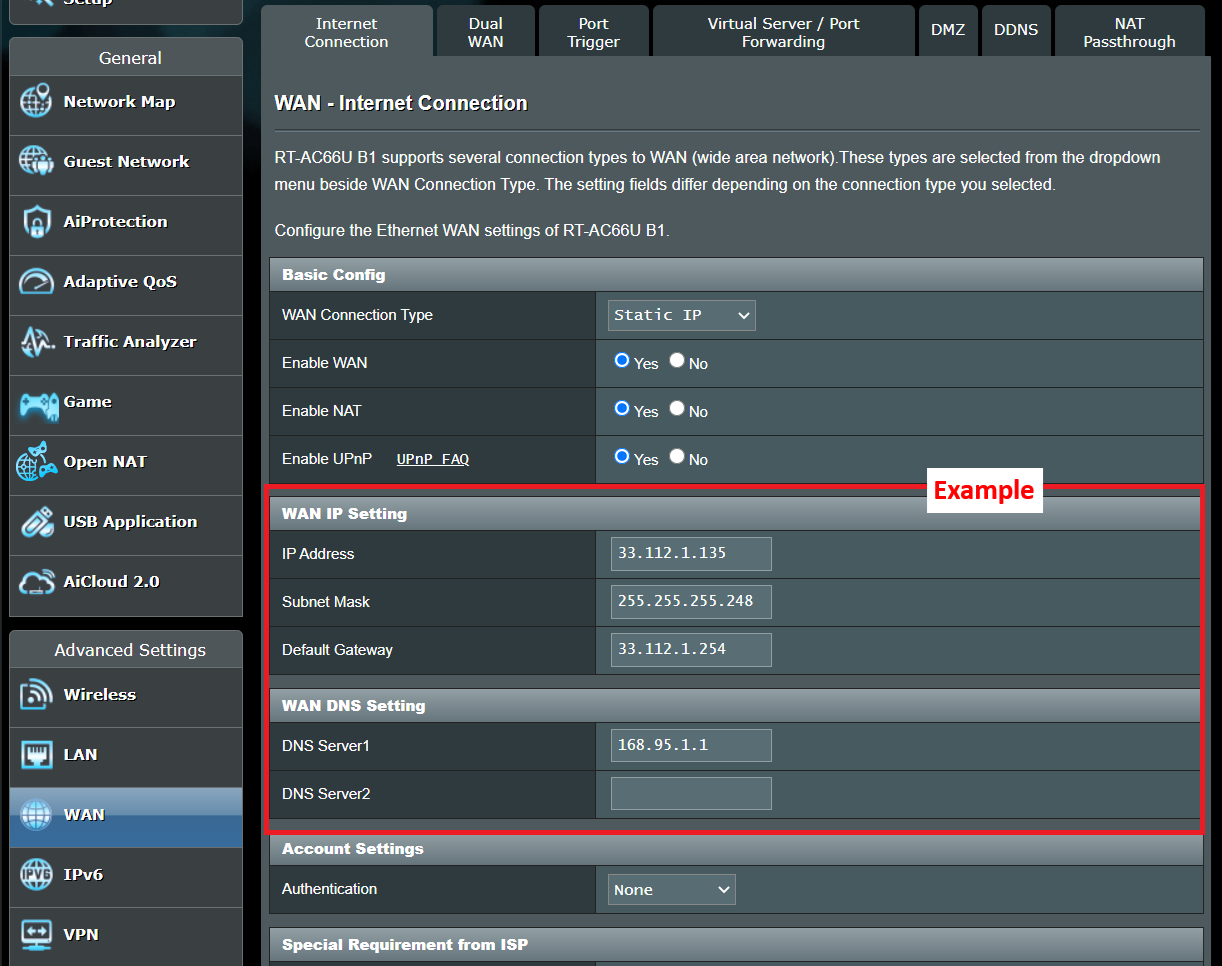
Cum să configurați o conexiune la Internet, vă rugăm să consultați FAQ-ul de mai jos
[Router Wireless] Cum se configurează o conexiune la Internet? (tipuri de conexiuni WAN)
[Router Wireless] Cum să folosiți QIS (Quick Internet Setup) pentru a configura Routerul? (Web GUI)
2. Vă rugăm să rețineți că dacă routerul folosește o adresă IP WAN privată (cum ar fi conectat în spatele unui alt router/comutator/modem cu funcție de router/WiFi încorporată), ar putea amplasa routerul într-o rețea NAT pe mai multe niveluri. Serviciul DDNS și redirecționarea porturilor nu vor funcționa corect în astfel de mediu.
Intervale de rețele private IPv4:
Clasa A: 10.0.0.0 = 10.255.255.255
Clasa B : 172.16.0.0 = 172.31.255.255
Clasa C : 192.168.0.0 = 192.168.255.255
Intervale de rețele CGNAT:
Blocul de adrese alocat este 100.64.0.0/10, adică adrese IP de la 100.64.0.0 la 100.127.255.255.
3. Vă rugăm să vă asigurați că placa de rețea a computerului este setată să obțină automat adresa IP
Dacă placa de rețea a computerului nu este setată să obțină automat locația IP, este posibil să nu poată obține adresa IP atribuită de router, astfel încât să nu vă puteți conecta la Internet prin intermediul routerului sau să nu puteți accesa pagina de setări a routerului.
Vă rugăm să consultați [Depanare] De ce nu pot accesa pagina de setări a routerului meu ASUS?
4. Dacă ați verificat deja informațiile legate de furnizorul dvs. de servicii Internet (ISP) și sunt corecte, dar nu reușiți să obțineți o conexiune la internet, vă rugăm să consultați Pasul 6.
Pasul 5. Verificați dacă numele rețelei wireless (WiFi/SSID) și setările parolei routerului dvs. sunt corecte.
Dacă dispozitivul (de exemplu, laptop sau smartphone) conectat la rețeaua WiFi a routerului wireless nu poate accesa internetul.
1. Este recomandat să schimbați numele și parola rețelei WiFi a routerului wireless.
Despre cum să schimbați numele și parola WiFi, vă rugăm să consultați [Router Wireless] Cum să modificați Numele și Parola Wireless (WiFi) în routerul ASUS?
2. După ce ați schimbat parola, încercați să utilizați (de exemplu, PC, laptop) pentru a vă conecta la routerul dvs. wireless din nou și verificați dacă dispozitivul poate căuta noul WiFi al routerului dvs.
(1) Dacă dispozitivele nu pot căuta numele WiFi al routerului dvs., vă rugăm să verificați dacă alte dispozitive pot.
Dacă doar dispozitivul specific nu a putut găsi WiFi-ul, sugerează să verificați dacă funcția de internet a dispozitivului funcționează în alt mediu de internet. Sau puteți solicita producătorului dispozitivului pași relevanți pentru depanare.
Exemplu:
Aveți 1 telefon, 1 tabletă și 1 laptop. Și toate se conectează la router, dar doar telefonul nu a putut găsi WiFi-ul routerului, în timp ce tableta și laptopul au putut găsi WiFi-ul și s-au conectat cu succes la internet.
Vă sugerăm să utilizați telefonul pentru a vă conecta la alt router fără fir sau pentru a vă conecta la alt mediu de internet WiFi. Apoi verificați dacă telefonul se poate conecta corespunzător la internet.
De asemenea, vă sugerăm să consultați setările de conexiune WiFi și pașii de depanare furnizați de producătorul dispozitivului.
Dacă dispozitivele dvs. sunt produse ASUS, vă rugăm să consultați următoarele întrebări frecvente:
Dacă utilizați un telefon sau laptop ASUS, puteți consulta și următoarele întrebări frecvente pentru depanare simplă:
- [Telefon/Tabletă] Ce să fac dacă telefonul meu nu se conectează la o rețea Wi-Fi?
- [Windows 11/10] Depanare - Probleme cu rețeaua wireless (Wi-Fi)
(2) Dacă toate dispozitivele nu au putut găsi WiFi-ul routerului tău, te rugăm să consulți Pasul 7 pentru pașii de depanare.
3. Dacă dispozitivele tale au putut găsi WiFi-ul routerului tău, te rugăm să introduci parola pe care ai schimbat-o și verifică dacă dispozitivul poate obține conexiune la internet cu succes. Dacă încă nu poate, te rugăm să consulți Pasul 7 pentru pașii de depanare. Despre cum să intri în pagina de setări (WEB GUI) a routerului tău, te rugăm să consulți [Router wireless] Cum intru în pagina de setări a routerului meu ASUS folosind Web GUI
Pasul 6. Utilizează cablul furnizat de Furnizorul tău de Servicii de Internet pentru a te conecta direct la computerul tău, verifică dacă computerul poate se conecta la internet.
1. Îți sugerăm să elimini routerul wireless și să te conectezi la cablul furnizat de Furnizorul tău de Servicii de Internet (ISP) la computerul tău. Verifică dacă internetul este activ.
De exemplu, conectează dispozitivul tău (de ex. PC, laptop) la modemul sau routerul furnizat de Furnizorul tău de Servicii de Internet (ISP) folosind un cablu Ethernet.
2. Dacă vă conectați la cablul furnizat de furnizorul dvs. de servicii de internet (ISP) direct, dar computerul încă nu reușește să obțină conexiune la internet. Vă sugerez să confirmați acest lucru cu furnizorul dvs. de servicii de internet (ISP).
Dacă computerul poate obține conexiune la internet cu succes, atunci vă rugăm să consultați Pasul 7.
Pasul 7. Vă rugăm să verificați dacă versiunea de firmware este cea mai recentă.
1. Actualizarea firmware-ului routerului dvs. wireless poate îmbunătăți și spori performanța acestuia, precum și să rezolve problemele cunoscute. Prin urmare, este recomandat să vă actualizați routerul la cea mai recentă versiune de firmware.
Puteți configura routerul ASUS prin Web GUI sau aplicația ASUS Router.
- ASUS Router Web GUI: Conectați-vă la pagina de setări a routerului ASUS, faceți clic pe Versiunea firmware-ului din partea de sus a Hărții de rețea pentru a confirma că firmware-ul routerului dvs. a fost actualizat la cea mai recentă versiune.
- ASUS Router App: Conectați-vă la aplicație și atingeți [Setări] > [Actualizare firmware] > [Verificare versiune firmware], confirmați că firmware-ul routerului dvs. a fost actualizat la cea mai recentă versiune.
Pentru instrucțiuni privind actualizarea firmware-ului routerului, vă rugăm să consultați următorul FAQ.
- [Router Wireless] Cum să actualizați firmware-ul routerului dvs. la cea mai recentă versiune prin aplicația ASUS Router?
- [Router Wireless] Cum să actualizați firmware-ul routerului la cea mai recentă versiune? (WebGUI)

2. Dacă versiunea curentă este cea mai recentă versiune, vă rugăm să resetați routerul la setările sale implicite și apoi să reconfigurați routerul conform pașilor din asistentul QIS (Quick Internet Setup).
Urmați pașii de mai jos pentru a restaura routerul la setările din fabrică sau consultați FAQ [Router Wireless] Cum să resetați routerul la setările implicite din fabrică?
Atenție: După resetarea routerului, toate setările vor fi șterse și va trebui să fie configurate din nou.
(1) Vă rugăm să găsiți butonul RESET, următoarele imagini iau ca exemplu RT-AC68U.
(Modelele diferite pot avea mici diferențe, vă rugăm să confirmați informațiile aferente în manualul utilizatorului dacă aveți vreo nelămurire.)

(2) Apăsați butonul RESET aproximativ 5~10 secunde, eliberați butonul RESET după ce LED-ul de alimentare începe să clipească.
Între timp, toți indicatorii LED ai routerului ar trebui să fie opriți și este un fenomen normal deoarece routerul se repornește singur.
Și așteptați până când indicatorul LED de alimentare și indicatorii LED WiFi sunt din nou aprinși, puteți încerca să intrați din nou în GUI-ul routerului.

(3) Folosiți Quick Internet Setup (QIS) pentru a configura din nou routerul.

Pentru a afla cum să folosiți Quick Internet Setup (QIS) pentru a configura routerul, vă rugăm să consultați
Pasul 8. Dacă toți pașii de mai sus nu au reușit să rezolve problema pe care ați întâmpinat-o, vă rugăm să contactați Centrul de Servicii Clienți ASUS.
Cum să obțineți (Utilitarul / Firmware-ul)?
Puteți descărca cele mai recente drivere, software, firmware și manuale de utilizare în Centrul de Descărcare ASUS.
Dacă aveți nevoie de mai multe informații despre Centrul de Descărcare ASUS, vă rugăm să consultați acest link
.